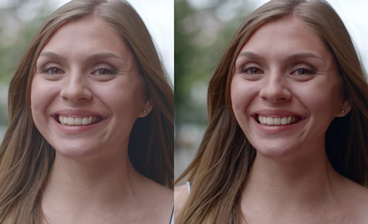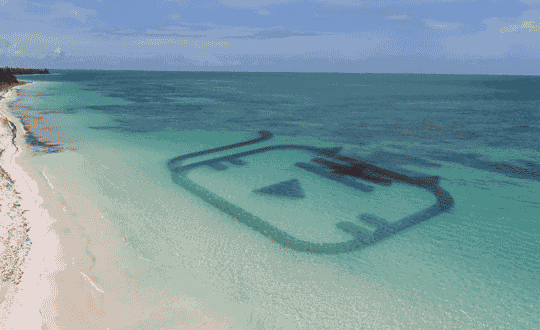
详情
图文教程
训练营推荐
3402人学过
难度:中级拔高
软件:AE(CC2018)
虎课注册讲师,用心做好课。
设计爱好者,希望能交上同样热爱C4D的盆友。坚持每一天都比前一天要有进步,一起进步吧!
课程综合评分:9.9分